Numero verde audio: Guida amministrativa
Scoprite come gestire il numero verde per il vostro account join.me.
Attivare il numero verde audio
Per attivare il numero verde per il vostro account PRO o BUSINESS, contattate il vostro join.me account manager o contattateci qui. Vi forniremo un eQuote che include la vostra negoziazione tasso. Una volta acquistata, la scheda del numero verde viene attivata nella console amministrativa.
Scegliere i paesi
In qualità di proprietario dell'account, è possibile selezionare l'opzione paesi per i quali fornite numeri verdi. Per impostazione predefinita, tutti i Paesi sono disponibili per tutti gli utenti con il numero verde attivato.
Abilitare gli utenti
In un account BUSINESS, sia il proprietario che gli amministratori possono abilitare/disabilitare l'accesso degli utenti PAID al servizio telefonico gratuito. In un account PRO, solo il proprietario ha questo diritto.
Per abilitare gli utenti:
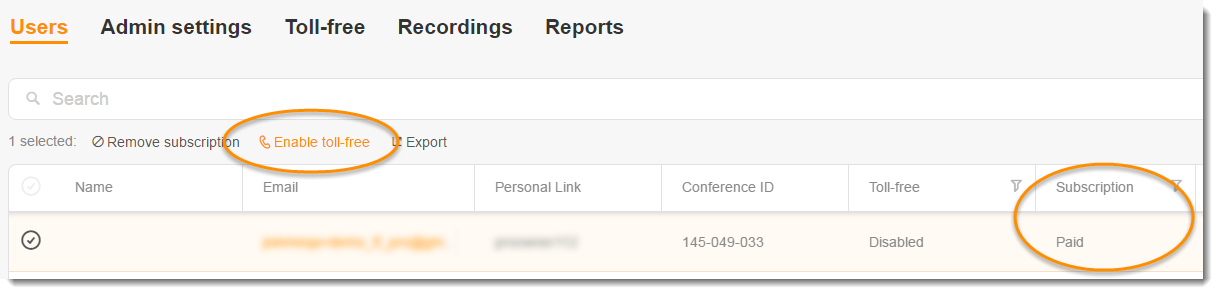
- Per la disattivazione si applica la stessa procedura inversa. Quando si disabilita, ricordarsi di selezionare solo gli utenti abilitati.
- Per abilitare gli utenti durante l'importazione, assicurarsi di utilizzare un nome e un cognome per ogni utente.
Fatturazione
La tariffa al minuto dipende dal contratto del servizio e i minuti vengono calcolati in base ai partecipanti. Ad esempio, se 3 partecipanti si collegano alla sessione per 10 minuti utilizzando l'opzione numero verde, avrete utilizzato 30 minuti del vostro piano. Il costo dei partecipanti che accedono mediante il numero a pagamento dipende dalla tariffa per chiamata interurbana del relativo operatore. Non esistono costi aggiuntivi per i partecipanti che accedono a una sessione mediante VoIP.
Per visualizzare la cronologia di fatturazione, comprese le informazioni dettagliate sulle chiamate (TIB), seguite le seguenti istruzioni:
Se si desidera annullare il servizio gratuito, contattare il nostro team.
Domande frequenti
Gli utenti del mio account useranno gli stessi numeri verdi per ogni sessione?
Sì, i numeri verdi sono statici.
Le registrazioni subiranno un impatto?
No. Indipendentemente dal fatto che tu o i partecipanti vi colleghiate con VoIP, interurbana o numero gratuito, puoi facilmente registrare l'audio.

